Comment utiliser les caractères génériques dans Excel
Que sont les caractères génériques dans Excel?
Les caractères génériques dans Excel sont des caractères spéciaux qui peuvent être utilisés pour prendre la place de caractères dans une formule. Ils sont employés dans les formules Excel pour des correspondances incomplètes.
Excel prend en charge les caractères génériques dans les formules pour renvoyer des valeurs qui partagent le même motif. Les caractères sont utilisés pour rechercher une chaîne de texte avec les mêmes motifs connus – les caractères de début et de fin, et aussi, le nombre de caractères présentés dans la cellule.
Les caractères génériques sont utiles surtout lorsque le contenu exact de la cellule n’est pas connu. Il est important de noter qu’ils ne fonctionnent qu’avec du texte, pas avec des nombres.
Types de caractères génériques
Il existe trois caractères génériques :
* (astérisque)
? (point d’interrogation)
~ (tilde)
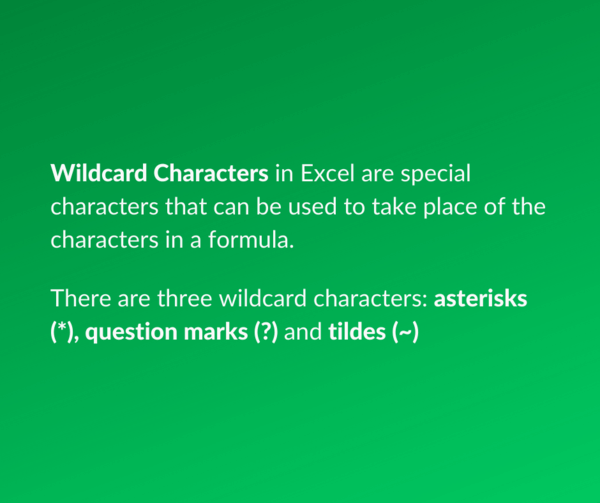
Astérisque
* (astérisque) représente un nombre quelconque de caractères. Par exemple, « Aus* » renvoie l’Australie ou l’Autriche.
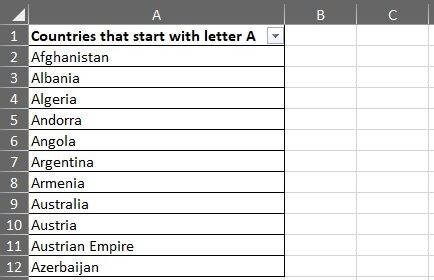
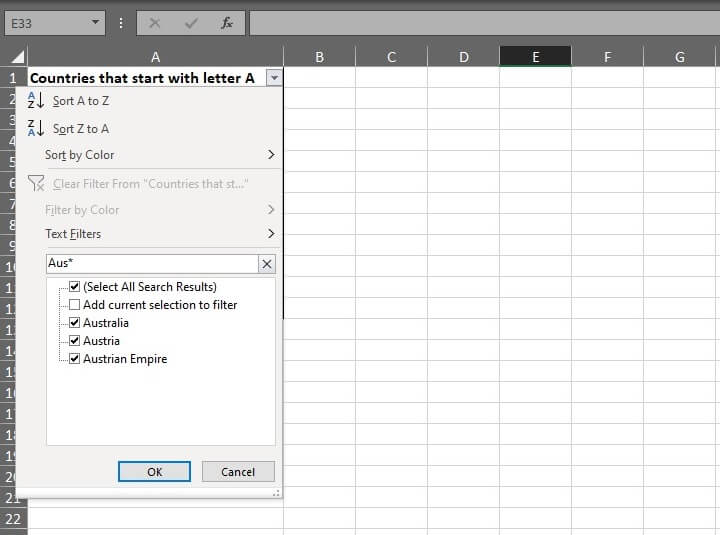
Point d’interrogation
? (point d’interrogation) représente un seul caractère. Par exemple, « p?n » renvoie pan, pen ou pin.
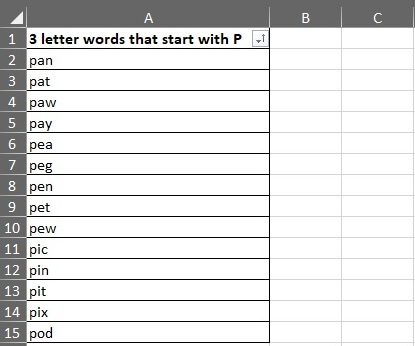
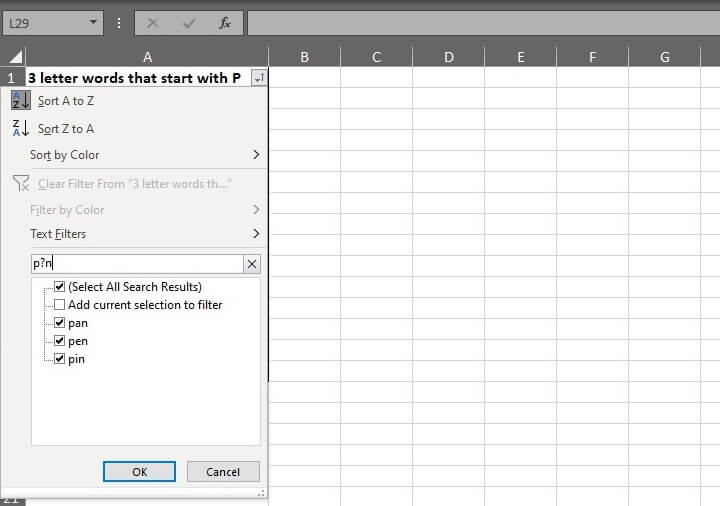
Tilde
~ (tilde) est utilisé pour indiquer littéralement les caractères astérisque et point d’interrogation tels qu’ils sont, comme * ou ?, au lieu d’un caractère générique dans la formule. Par exemple, « Aus~* » renvoie Aus* mais pas Australie ou Autriche comme ci-dessus.
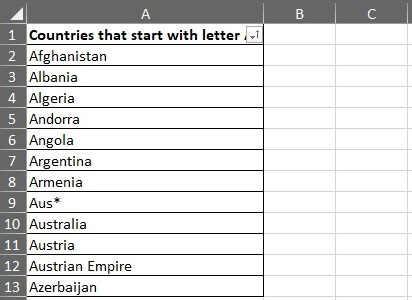
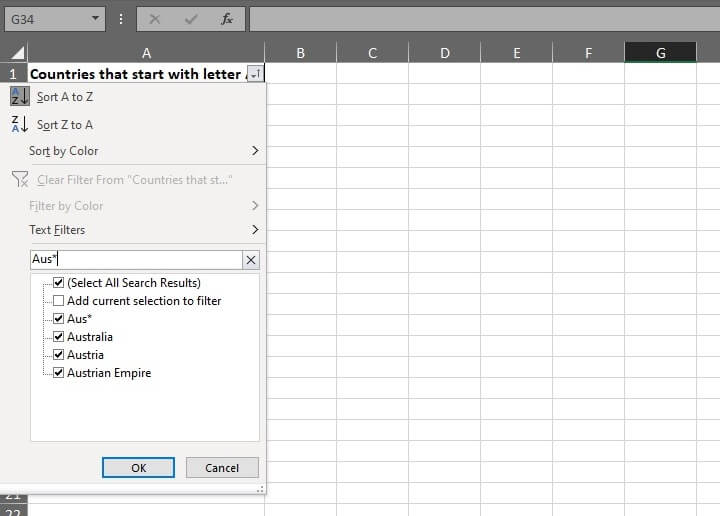
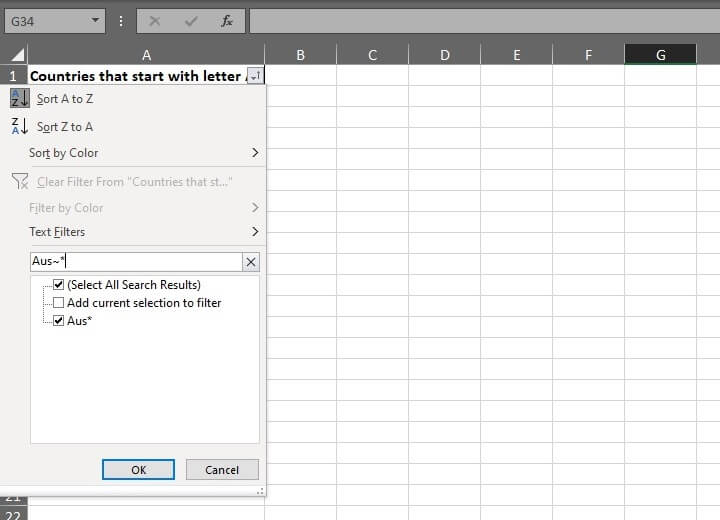
Comment utiliser les caractères génériques
Les caractères génériques sont couramment utilisés dans certaines formules de base d’Excel, i.e., COUNTIF, COUNTIFS, VLOOKUP, FIND AND REPLACE, SEARCH, CONDITIONAL FORMATTING, etc.
Voici quelques exemples de leur fonctionnement :
VLOOKUP
Dans une circonstance normale, VLOOKUP recherche la valeur exacte spécifiée dans une liste et renvoie la valeur correspondante dans un tableau.
Parfois, la valeur exacte et complète de la liste n’est pas disponible et seul le contenu partiel est connu. C’est là que les caractères génériques sont utiles.
Dans l’exemple ci-dessous, la tâche consiste à trouver le nombre de points de livraison pour Austin. Mais au lieu de Austin, la liste affiche Austin, Texas.
La formule VLOOKUP habituelle ne fonctionnerait pas dans ce scénario car la valeur de recherche – Austin, n’a pas la correspondance exacte.
 Pour trouver l’information, entrez :
Pour trouver l’information, entrez :
=VLOOKUP(D3& »* »;A1:B9;2;FALSE)
En insérant « * », il indique à Excel de rechercher tout texte qui commence ou se termine par la valeur de recherche dans D3 – Austin, et il peut avoir n’importe quel nombre de caractères après le texte.
Il trouve une correspondance exacte, qui est 5 dans ce cas. 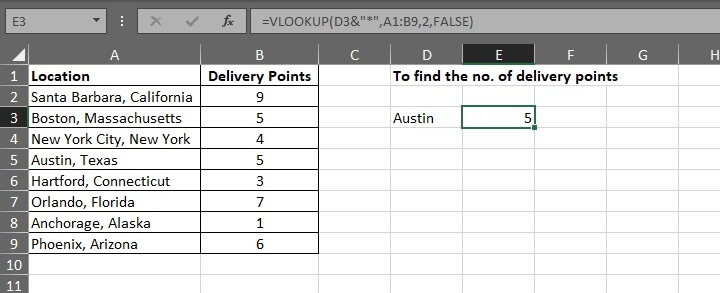
Trouver et remplacer
L’utilisation de caractères génériques dans la recherche et le remplacement Excel est utile pour corriger les données et rendre l’ensemble des données cohérent dans toute la base de données.
Cette situation est particulièrement fréquente lors de la manipulation de données saisies manuellement, que ce soit par le personnel ou les clients, créant des valeurs supplémentaires dans la base de données et pouvant rendre l’analyse difficile.
L’exemple ci-dessous montre une image courante lors de la manipulation de la base de données d’un client.
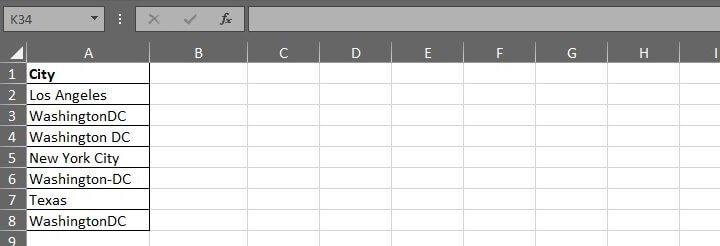 Les villes sous Washington DC pourraient prêter à confusion.
Les villes sous Washington DC pourraient prêter à confusion.
Pour rectifier, utilisez la simple fonction « FIND AND REPLACE » dans Excel.
- Recherchez Washington avec un D après et remplacez-le par « Washington DC »
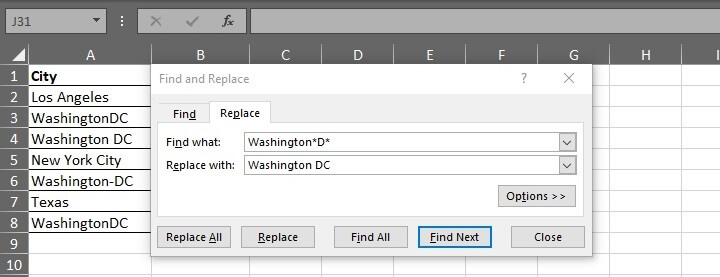
- Cliquez sur « Remplacer tout » et maintenant toutes les valeurs « Washington DC » sont alignées, ce qui donne une base de données propre.
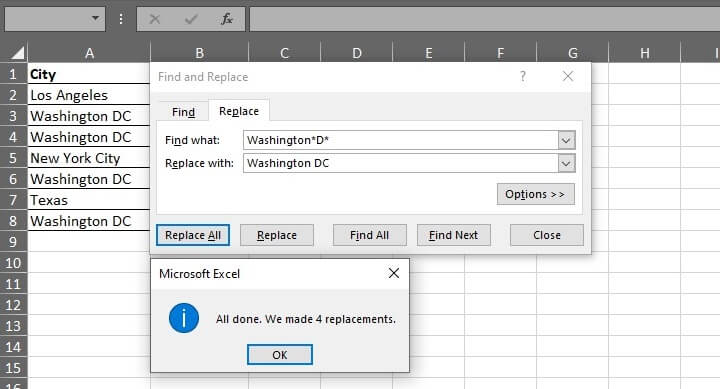
COUNTIF
Pour inclure les caractères génériques dans le cadre de la fonction COUNTIF compte le nombre de cellules dans la plage donnée qui répond au nombre spécifié de caractères.
- I, il y a une liste de codes de pays, et la tâche consiste à compter le nombre de pays ayant trois caractères dans leur code de pays respectif.
Dans ce scénario, chaque ? fait référence à un caractère. 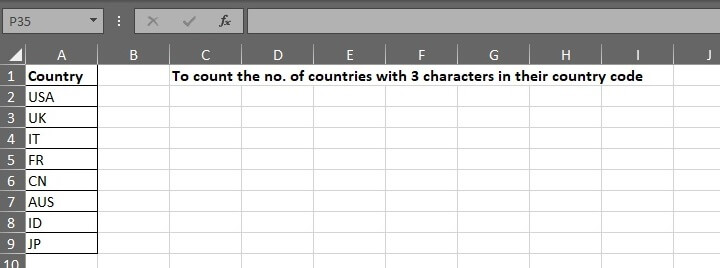 Puisque nous souhaitons trouver le pays ayant trois caractères dans son code pays, la formule doit inclure trois ? ??
Puisque nous souhaitons trouver le pays ayant trois caractères dans son code pays, la formule doit inclure trois ? ??
Pour le savoir, entrez :
=COUNTIF(A2:A9 ; »? ?? »)
La valeur de retour est 2. 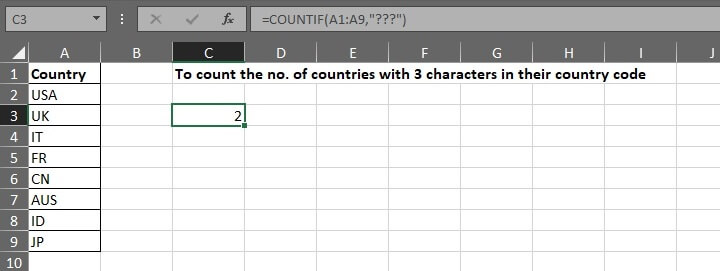
CONDITIONNEL DE MISE EN FORME
En plus des formules, les caractères génériques peuvent également être utilisés pour créer une mise en forme conditionnelle.
Disons que la tâche consiste à mettre en évidence les pays dont le nom commence par la lettre G.
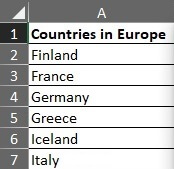
- Allez dans Formatage conditionnel > Nouvelle règle > Sélectionnez « Utiliser une formule pour déterminer les cellules à formater. »
- Entrez la formule ci-dessous.
L’idée est de trouver les pays dont le nom commence par la lettre G. On utilise donc * (astérisque) pour demander à Excel de renvoyer les valeurs qui commencent par G et qui sont suivies de n’importe quel nombre de caractères.
- Sélectionnez le formatage souhaité – dans ce cas, la police en rouge.
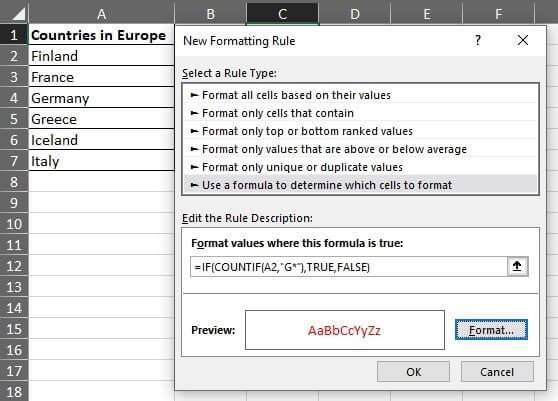
- Cliquez sur OK, puis appliquez le même format au reste des cellules de la colonne A en utilisant le peintre de formats.
Le résultat est ci-dessous :
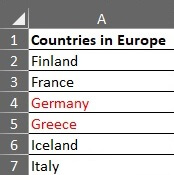
Le caractère générique d’Excel ne fonctionne pas ? Voici pourquoi
Mentionné précédemment, l’utilisation de * (astérisque) et ? (point d’interrogation) renvoie à des situations différentes. Cependant, ils ne fonctionnent pas si les caractères génériques eux-mêmes font partie de la valeur de recherche.
- C’est-à-dire que pour trouver « Aus ? », « Aus~ ? » est nécessaire.
Résumé
Les caractères génériques fonctionnent mieux dans les situations où les données données sont incomplètes ou partiellement disponibles. Ils sont utilisés pour prendre la place de caractères dans une formule, qu’il s’agisse d’un nombre quelconque de caractères ou d’un caractère unique, exprimé par * (astérisque) et ? (point d’interrogation).
Ces caractères sont compatibles avec la plupart des fonctions courantes – IFS, VLOOKUP, FIND AND REPLACE et FORMATAGE CONDITIONNEL. Ils aident à la recherche, à la correspondance et renvoient une correspondance partielle dans les situations où la valeur de recherche est incomplète. Ils rectifient parfois les données en les synchronisant également.
Aussi puissant que cela puisse être, il est essentiel de noter qu’ils ne fonctionnent qu’avec du texte, mais pas avec des chiffres.
Pour en savoir plus sur les formules et les fonctions d’Excel, essayez dès aujourd’hui nos cours Excel par petites touches.